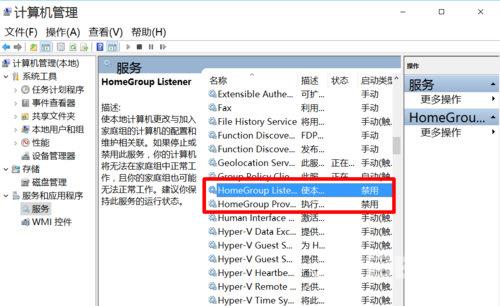w10版本1903系统不稳定怎么解决_w10版本1903系统不
如果我们使用的电脑安装的是win101903操作系统,那么可能在使用的过程中会有一部分的用户发现w10版本1903系统不稳定的情况。那么对于这种问题小编觉得我们可以尝试在系统中对自己的电脑进行适当的优化,可以关闭一些相关的特效或者是不必要的功能等等。详细步骤就来看下小编是怎么做的吧~

方法一:
1.右击桌面此电脑图标,选择属性。
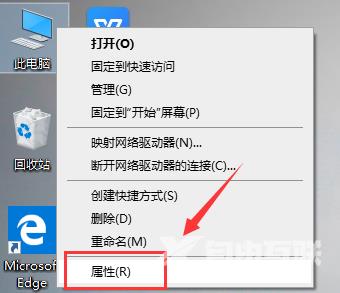
2.在左侧找到高级系统设置。
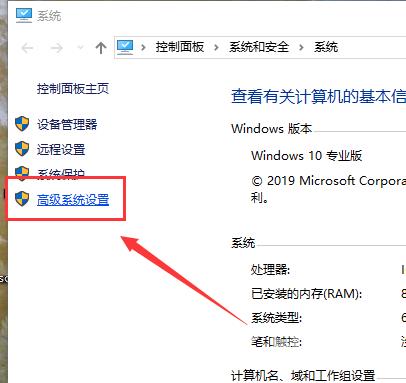
3.在高级选项下点击设置,选中调整为最佳性能,点击确定。
4.返回桌面,右击桌面,点击个性化。
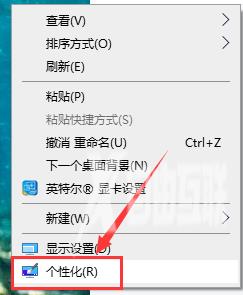
5..在左侧找到颜色选项,下拉界面,取消在以下区域显示主题色的两个勾选即可。
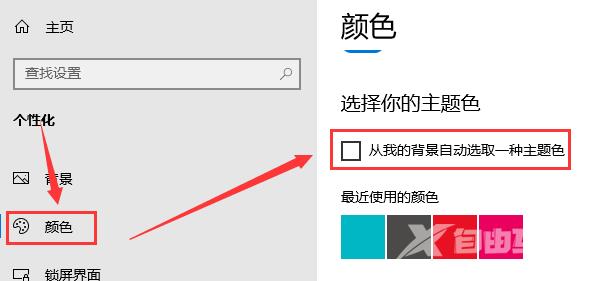
方法二:
除了设置颜色,我们还可以关闭windows中的动画来提高运行速度,减少卡顿
1.快捷键【Win】+【i】打开【设置】,找到【轻松使用】
2..进去后在右边找到"windows中显示动画",把其关掉。电脑相对来说就会流畅一些
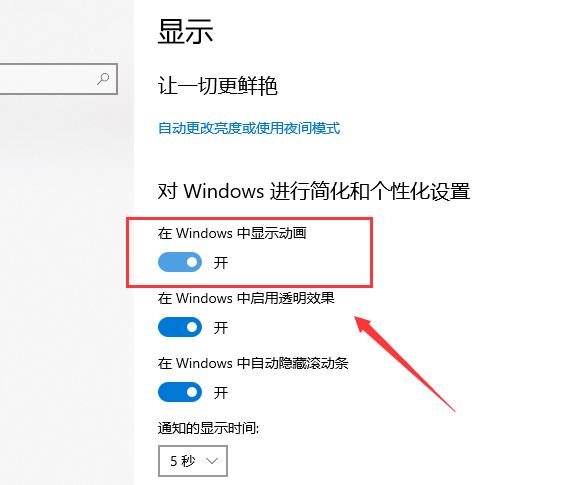
方法三:
一、关闭windows安全中心服务
1.要关闭windows安全中心服务,首先按win+R键进入运行,
2.输入services.msc并按回车,在弹出的窗口中找到SecurityCenter ,
3.设置禁用。这里要注意的是不要删除系统文件。
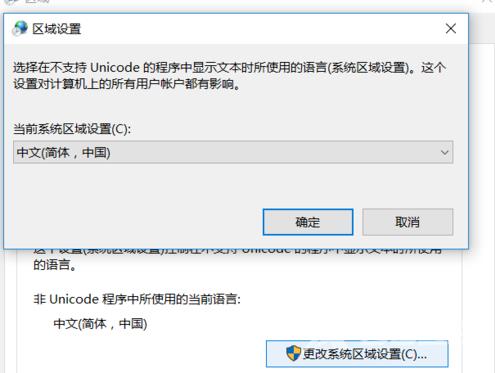
二、清理产生的Windows.old文件夹
1.如果是直接升级windows10系统的小伙伴,可以清理之前系统的Windows.old文件夹,
2.具体操作为:C盘右键》属性》磁盘清理,选中以前的Windows安装复选框,确定清理。
三、关闭家庭组
1.右键点击此电脑,选择管理,进入计算机管理窗口。
2.在左侧的菜单选择服务,并在右侧找到HomeGroup Listener和
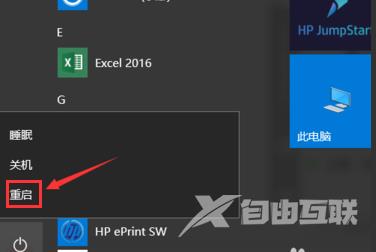
3.HomeGroup Provider两个服务。右键点击它,选择属性,
4.并在新打开的窗口中把启动类型改为禁用。这样,就关闭了家庭组功能。
5.win8时代就有的家庭组功能会不断读写硬盘,造成硬盘占用高,
6.这个问题在win10中依然存在。关闭这个功能会使硬盘占用大幅降低,
7.不再出现动不动就占用100%的情况。(可在任务管理器中查看)